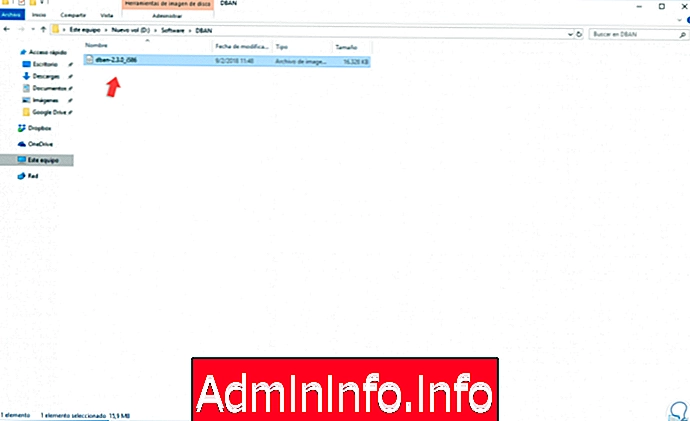
Формат тврдог диска је један од безбедносних задатака који обављамо када желимо да избришемо све елементе који постоје у наведеном уређају, али, да ли сте знали да, иако не видимо више елемената, они су још увек ту, мада изгледа чудно да је ово тачно, разлог је једноставан, можемо видети празан диск, али сваки корисник с потребним искуством и алатима имаће могућност приступа и опоравка података који су тамо смештени, а чврсти диск означава само обележавање тих датотека или елемената, то јест брисање. референца у табели, која оставља отворену могућност њиховог преписа.
Будући да је диск у овим условима, било који услужни програм за опоравак датотека моћи ће скенирати и опоравити разне датотеке, неке читљиве, а неке не, али унутар ове акције без сумње може утицати на нашу приватност.
Исправан начин форматирања тврдог диска је употреба алата који је одговоран за извршавање више формата на диску и на овај начин преписајте неколико пута горе да би се подаци у потпуности избрисали, понекад ови Услужни програми извршавају до 35 формата истовремено.
Зато ћемо данас у компанији Солветиц детаљно анализирати један од ових алата и то ДБАН.
Шта је ДБАН?
ДБАН је бесплатни софтвер услужни програм усмерен на брисање података као услужни програм отвореног кода за личну употребу.
Помоћу ДБАН-а бит ће могуће избрисати све информације похрањене на чврстим дисковима на више уређаја као што су пријеносници, радне површине или сервери, а уз то ће бити могуће уклонити вирусе и шпијунски софтвер из инсталација у Виндовс оперативним системима.
ДБАН ради само на механичким чврстим дисковима, али не и на чврстим СДД дисковима.
ДБАН се може преузети са следеће везе:
ДБАН
ДБАН функције
Када користимо ДБАН, имаћемо следеће карактеристике:
- Можете трајно избрисати податке са више чврстих дискова истовремено.
- Може да аутоматизује процес уклањања системских БИОС брава.
- Локална и даљинска примена.
- Може да демонтира и управља РАИД-ом.
- Можете покренути јединице које генерирају лажне позитивне резултате на интерним процесима брисања.
- Он генерише дигитално потписан потврду о брисању за потребе ревизије и надзора.
- Заснован је на поштовању државних, савезних и међународних стандарда и смерница о приватности података, укључујући ИСО 27001 и ИСО 27040.
Сада ћемо видјети како помоћу ДБАН-а за сигурно брисање дискова.
1. Преузмите и снимите ДБАН ЦД, ДВД или УСБ у Виндовсима 10, 8, 7
1. корак
Када преузмемо ДБАН са службеног места, преузет ће се ИСО слика попут следеће:
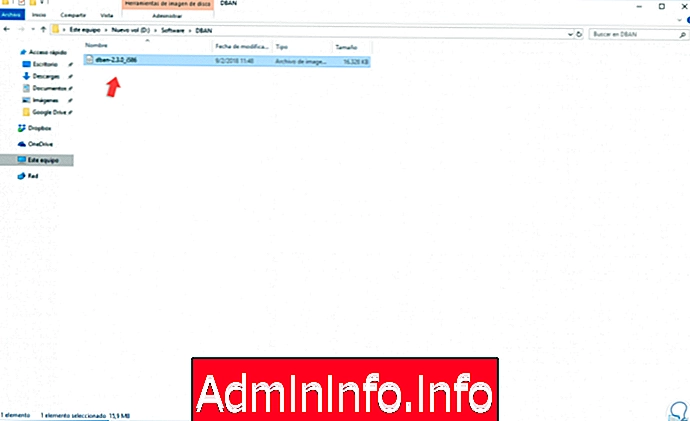
2. корак
То се може снимити на ЦД, ДВД или УСБ уређај како би се систем подигао одатле.
Једном снимљени, морамо конфигурирати рачунар из БИОС-а или УЕФИ-а да се покрене са овог медијума, за то ћемо у тренутку покретања рачунара притиснути неку типку као што су Есц, Ф2, Делете, итд. Да бисмо приступили БИОС-у / УЕФИ и тамо конфигурирали Чизма такође.
У БИОС-у ћемо отићи до одељка „Боот“ и тамо дефинисати исправан уређај:
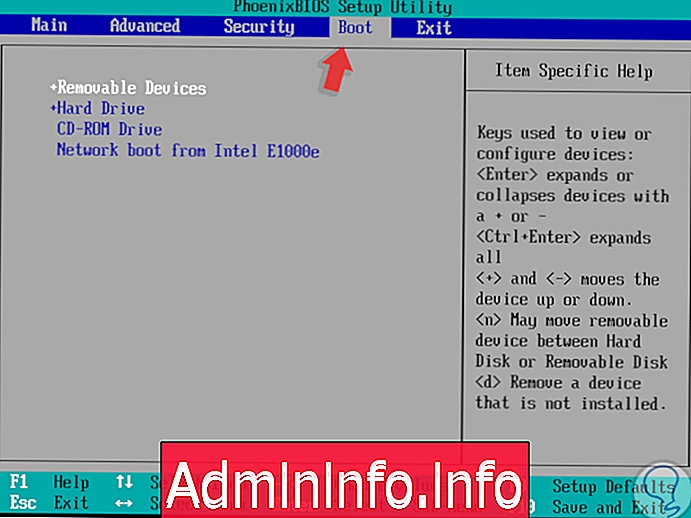
3. корак
Притисните Ф10 да сачувате измене. У случају УЕФИ ова опција ће се видети у одељку „Управитељ покретања“:
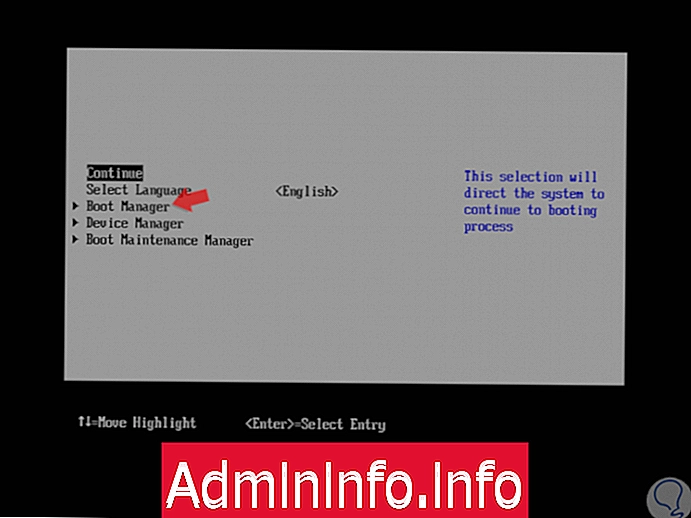
2. Како се користи ДБАН у Виндовсима 10, 8, 7 или Линуку
Након што се опрема поново покрене на исправан начин, видећемо следећи ДБАН екран, али морамо узети у обзир неке аспекте као што су:
- Све акције ће се изводити помоћу тастатуре.
- Сви подаци ће бити избрисани без могућности опоравка, па је пожељно да направите резервну копију ако је потребно.
- Детаљно одредите који диск треба обрисати, у случају да имате више хард диска
1. корак
Екран који ћемо видети биће следећи:
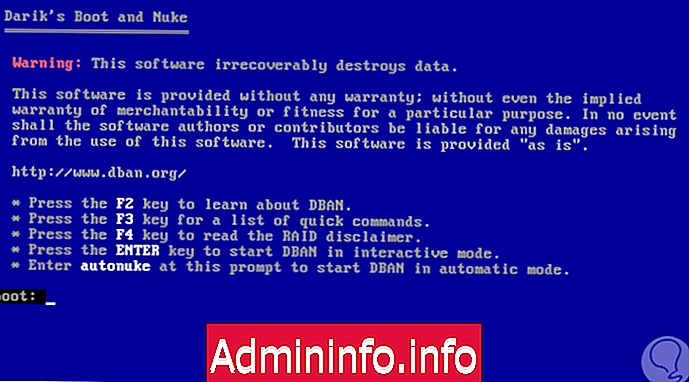
2. корак
Можемо видети да имамо различите опције као што су:
Ф2
Ф2: Ова опција приказује информације о ДБАН помоћи.
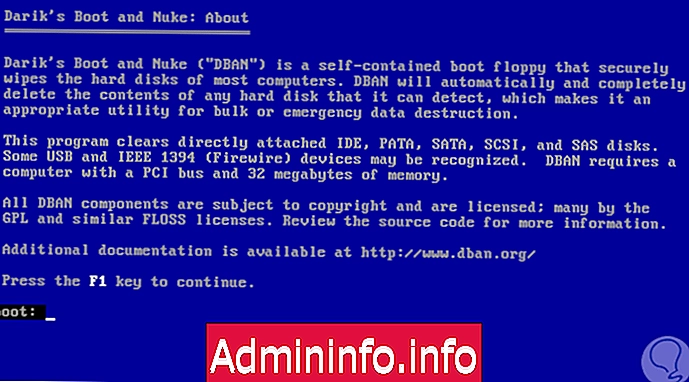
Ф3
Ова опција ће приказати низ корисних наредби које ће се имплементирати са ДБАН-ом током процеса брисања, а опције које се користе су:
- Дод: користите методу ДоД 5220.22-М
- Додсхорт: Слично доду, само што су извршена само 3 пролаза уместо 7
- опс2: Користите РЦМП ТССИТ ОПС-ИИ методу
- Гутманн: Примена Гутманнове методе
- Прнг: користи насумичне податке
- Брзо: Запишите нула података на диск
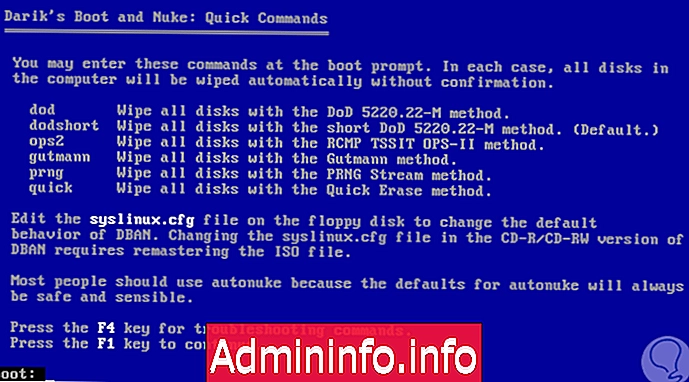
Ф4
Ова функција омогућава нам приступ одрицању одговорности за РАИД.
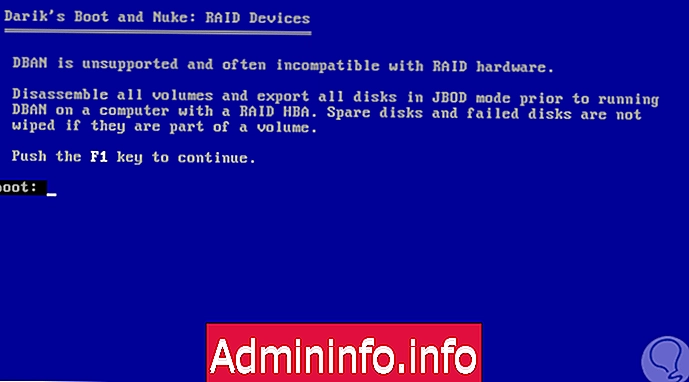
3. корак
ДБАН је у могућности да функционише на два различита начина.
Прво, биће могуће унети команду на дну екрана да бисте одмах започели брисање свих повезаних погона тврдог диска користећи унапред дефинисани скуп упутстава.
Друга опција је одабир чврстих дискова који треба избрисати, као и одабир начина на који их желите избрисати.
Да бисмо имали могућност избора чврстих дискова које желимо да обришемо, колико пута желите да се датотеке пребрису и специфичнијих опција, притисните тастер Ентер који покреће ДБАН у интерактивном режиму.
3. Како се користи ДБАН у интерактивном режиму на Виндовс 10, 8, 7 или Линук7
Да бисте приступили овој методи, притисните Ентер или Ф1 ако се налазимо у једном од претходних прозора да бисте отишли у главни ДБАН мени, не заборавите да нам овај интерактивни режим даје могућност да прилагодимо како ће ДБАН обрисати датотеке и који чврсти дискови ће изабрати за ову радњу.
1. корак
Једном када притиснемо Ентер видећемо да поступак учитавања података почиње:
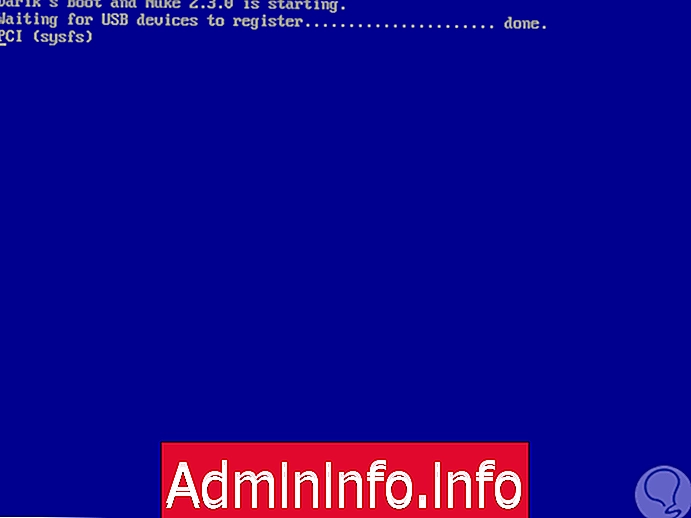
2. корак
Након завршетка процеса учитавања видећемо следеће:
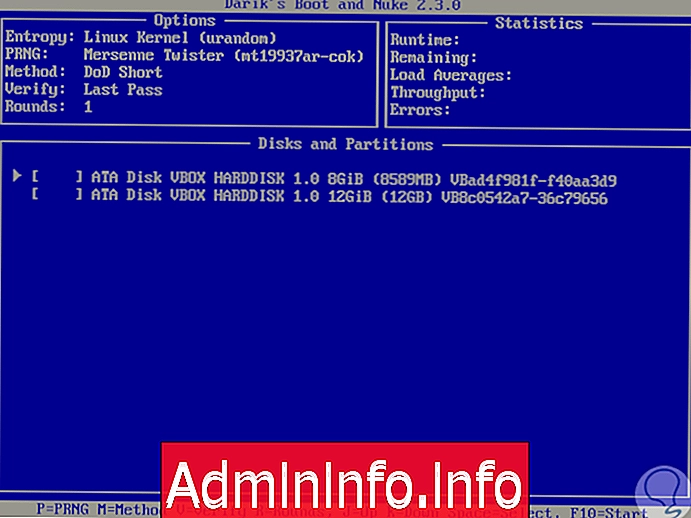
3. корак
Тамо ћемо у горњем делу видети број пропусница на диску према заданим поставкама, број извршења, метод који ће се користити и у доњем делу ћемо видети активне дискове у опреми.
На дну екрана се налазе различите опције менија, тамо можемо да притиснемо следеће тастере:
Ј и К
Омогућује нам кретање према горе или доле по списку.
П
Приказује поставке ПРНГ (псеудо генератор случајних бројева). Имаћемо две могућности избора: Мерсенне Твистер и ИСААЦ.
$config[ads_text5] not foundМ
Омогућује нам одабир начина брисања који ћемо користити.
В
Проверите радњу коју треба извести, отворит ће скуп од три опције међу којима ће бити могуће одабрати колико често ДБАН треба провјерити је ли диск заиста празан након извршења одабраног начина чишћења.
Р
Омогућава нам да дефинишемо број извршења које треба извршити.
Свемир
Изаберите радњу.
Ф10
Покрените задатак да извршите.
4. корак
Тако, на пример, притисните слово М и изаберите метод брисања:
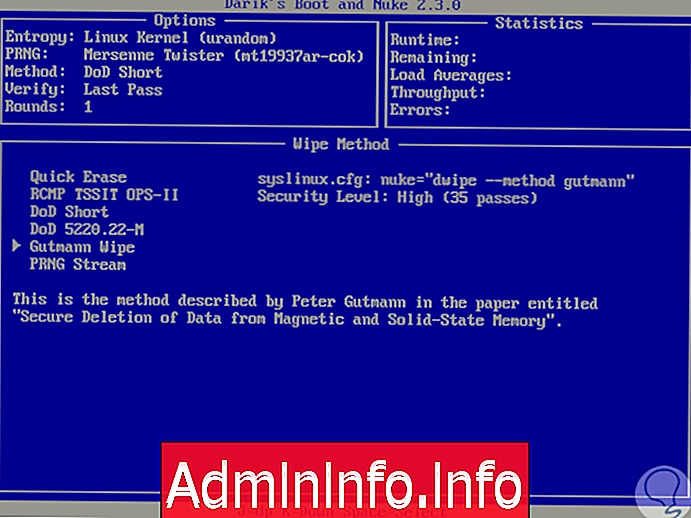
Корак 5
Да бисмо то учинили, користимо тастере са стрелицама и притиснемо Ентер на жељену опцију. Ако притиснемо тастер Р, дефинисаћемо број пролаза на одабраном диску:
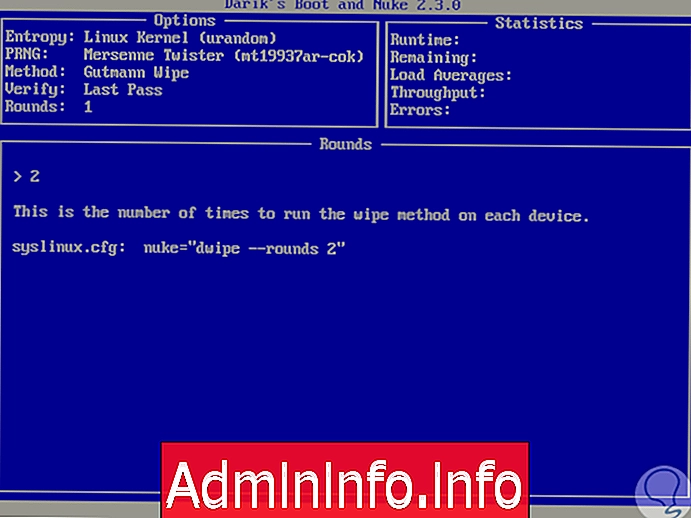
Корак 6
Прелазимо на одабир тврдог диска помоћу стрелица за кретање и притиском размака за ваш избор:
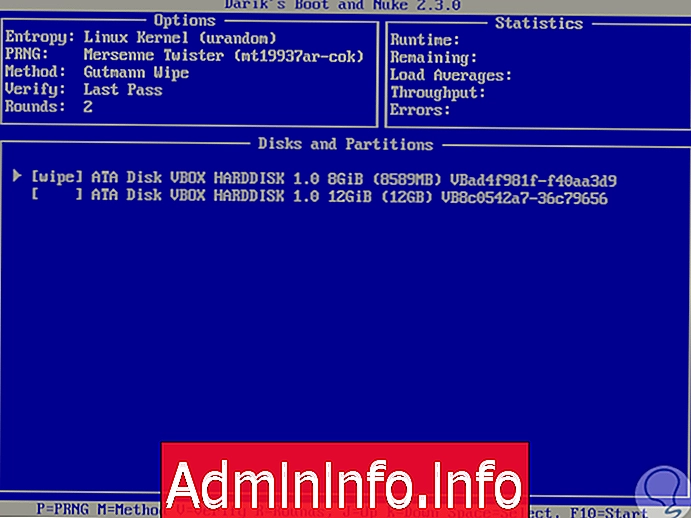
Корак 7
Притисните тастер Ф10 да покренете поступак брисања:
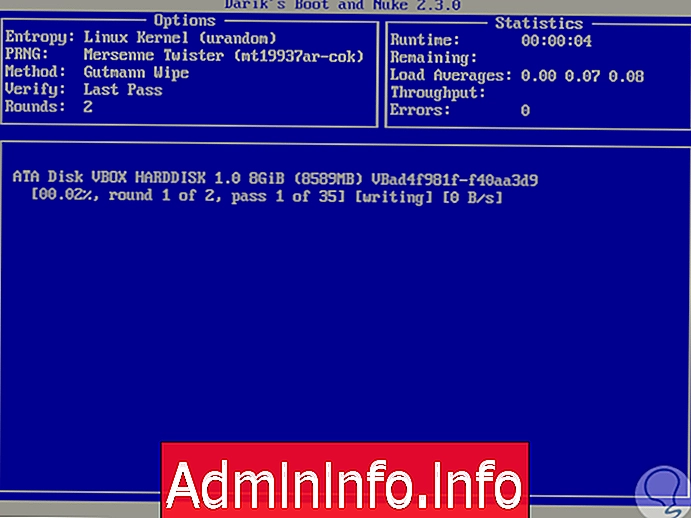
Корак 8
Овај процес ће се одвијати на основу величине диска, методе и кругова који се користе и количине сачуваних информација. Тамо ћемо видети детаље као што су:
- Изабрани диск
- Величина
- Тренутни проценат
- Брзина писања и још много тога.
- Можемо избрисати дискове било које величине:
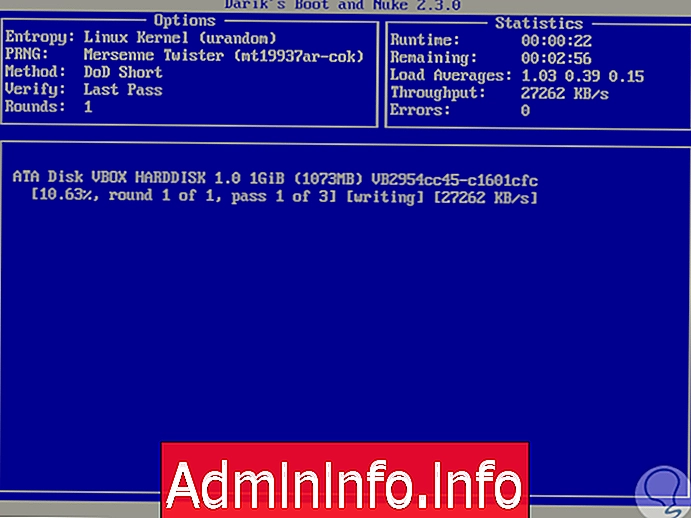
Корак 9
У горњем десном углу видећемо детаље као што су:
- Протекло време
- Преостало време
- Радно оптерећење
- Грешке итд.
Корак 10
Након што је процес завршен, видећемо следећу поруку. Тамо можемо притиснути неку типку за наставак и тиме је процес брисања података одабраном методом завршен.
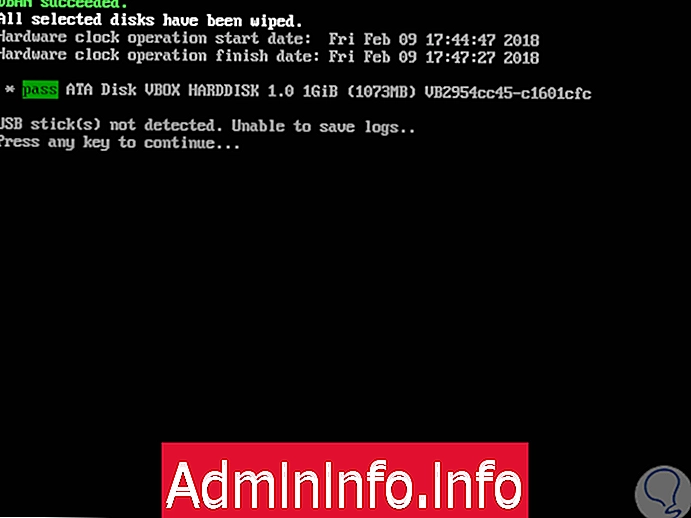
Овај једноставан ДБАН постаје практично средство за читав процес сигурног брисања података на хард дисковима.
Члан